ウェブサイトから Google ブラックリストの警告を削除する - 簡単なガイド
Web サイトにアクセスしようとすると、Web サイトが危険であるという大きな赤い警告が表示されますか?
これは WordPress サイトにマルウェアが存在する兆候であり、サイトは Google によってブラックリストに登録されています。
Google は、訪問者が安全に検索できるようにしたいと考えています。そのため、彼らのセーフ ブラウジング イニシアチブは、悪意のあるコンテンツまたはスパム リンクを含むサイトに、一連の異なるブラウザー警告メッセージでフラグを立てます。 Web サイトが安全でないと報告されている、このページが認証されていないソースからスクリプトを読み込もうとしている、など。
この Google ブラックリストの警告が表示された場合は、すぐに行動してください。 最初にすることは ウェブサイトをスキャン ハッキングを 100% 確実にするために。
この URL ブラックリストの警告は訪問者を怖がらせ、トラフィックの減少につながるため、次のステップを迅速に実行することが重要です。さらに、Chrome を含むいくつかのブラウザーは、Google セーフ ブラウジングを使用してユーザーを害から保護し、Web サイトからの大量のトラフィックをブロックすることができます。
また、サイト、データ、訪問者を害から保護する必要があるため、Google ブラックリストの削除を優先する必要があります。
TL;DR: Google が Web サイトにフラグを立てる原因となっているマルウェアを削除して、Google ブラックリストの警告を Web サイトから削除します。 MalCare を使用すると、Web サイトからマルウェアを数分で駆除し、クリーンアップ後のチェックリストを使用して Google にレビュー リクエストを送信できます。
Google ブラックリストとは
Google は、安全なブラウジングを推進したいと考えています。このため、Google はアクセスするのが安全でないと判断した数千の Web サイトに毎日フラグを立てています。これらの Web サイトには通常、マルウェアや不正なコンテンツが含まれています。 Google があなたの Web サイトをブラックリストに登録すると、検索エンジンからクリックスルーする訪問者には、大きな赤い通知、つまり URL バーに「危険」というラベルが表示されます。

それだけではありません。Google のブラックリストは、画面に大きな通知が表示されるだけでなく、さまざまな方法で WordPress サイトに影響を与えます。 Google がウェブサイトをブラックリストに登録すると、インデックスも解除されます。これは、あなたのウェブサイトが Google の検索ページに表示されなくなることを意味します。
その結果、ウェブサイトのページが検索結果に表示されなくなり、訪問者がウェブサイトへのアクセスを思いとどまらせるため、オーガニック トラフィックが大幅に減少します。また、多くのウイルス対策ソリューション、Web ホスト、およびブラウザーも Google ブラックリストを参照しているため、Web サイトにフラグを立てたり、アカウントを停止したりする可能性があります.
Google が Web サイトをブラックリストに登録した理由に基づいて、さまざまなブラックリスト警告が表示されます。それらがどのように表示されるか見てみましょう。
詐欺サイトの先

このサイトはハッキングされている可能性があります

フィッシング攻撃の前兆

このサイトはコンピュータに損害を与える可能性があります

この先のサイトにはマルウェアが含まれています

このウェブサイトは安全でないと報告されています

このページは認証されていないソースからスクリプトを読み込もうとしています

政府が支援する攻撃者がパスワードを盗もうとしている可能性があります

この先のサイトには有害なプログラムが含まれています

ウェブサイトが Google セーフ ブラウジングによってブラックリストに登録されているかどうかを調べる (Google ブラックリスト チェック)
WordPress サイトを修正する前に、Google のブラックリストに登録されているかどうかを確認することが重要です。最良のシナリオでは、可能であれば、Google からメールが送信されます。 、あなたのウェブサイトにマルウェアが含まれていると言っています。通常、問題を解決できるように、フォーラムや記事への役立つリンクが含まれています。ただし、ウェブサイトがブラックリストに載っているかどうかを確認する方法は他にもあります。
Google 検索コンソール
メール以外にも、悪意のあるファイルやページが Google Search Console に表示されます。 アカウント、セキュリティの問題の下。後でここから審査リクエストを提出するため、この時点で Search Console に慣れておくことをお勧めします。これを行うには、管理者アクセス権があることを確認してください。
Google の警告を確認
さらに、恐ろしい赤いブラウザ警告ページがあります .パニックに陥った管理者から、「死の赤い画面」について数回メールがありましたが、それには正当な理由がありました。彼らの顧客は通知を見て、彼らのウェブサイトを一斉に立ち去ります。彼らのトラフィック タンクと収益は減少します。それは完全な混乱と恐ろしい状況です。場合によっては、検索結果に警告が表示されます 訪問者のために。
お客様からのフィードバックに注意してください
ウイルス対策プログラムもウェブサイトをブロックします 、またはその一部が人々のコンピューターに表示されないようにします。そのため、顧客がハッキングされた Web サイトに勇敢に立ち向かおうとしても、顧客のコンピューターは顧客を危険から保護します。顧客のいずれかがこれに不満を持っている場合は、細心の注意を払って調査してください。
Google 検索結果を確認する
Google はあなたのウェブサイトを検索結果から削除するため、Google 検索も確認できます。 .あなたのウェブサイトはインデックスされなくなるため、アドレスがなければ誰も見つけることができません.
Google の透明性レポートを確認
最後に、Google は、ブラックリストに登録された Web サイトのオンライン ディレクトリを維持しています。 Google 透明性レポートでウェブサイトをチェックして、ウェブサイトが Google のブラックリストに登録されているかどうかを確認できます。ブラックリストに登録されているかどうかを確認するための簡単な方法です。
あなたのウェブサイトが Google のブラックリストに登録された理由
前に説明したように、Google が Web サイトをクロールして問題を発見すると、その Web サイトをブラックリストに追加します。これらの「悪い」ことは次のとおりです。
- サイトがハッキングされました: Web サイトが侵害され、マルウェアが存在しています。 Google では、フィッシング コンテンツ、スパム コンテンツ、訪問者のデバイスに損害を与えるダウンロード可能なマルウェアなど、さまざまな種類のハッキングを区別しています。ただし、この記事の目的上、すべてをマルウェアと見なします。
- あなたのウェブサイトにはスパム ウェブページがあります: あなたのウェブサイト自体がスパムでないと仮定すると、これはマルウェアの典型的な結果です。ハッカーが Web サイトを攻撃する理由の 1 つは、具体的にはグレー マーケットや違法な製品やサービスのスパム ページを挿入することです。Google は Web サイトをインデックスに登録しないためです。そのため、彼らはあなたのウェブサイトに便乗して、SEO からの訪問者を獲得しようとします。
- プラグインの 1 つが、ブラックリストに登録された URL からアセットを読み込んでいます: フラグが設定された Web サイトからコンテンツを読み込んでいる Web サイトにプラグインまたはテーマがあります。画像ファイルと同じくらい無害なものかもしれませんが、それでも問題が発生します.あなたのウェブサイトにはマルウェアはありませんが、Google はこれを悪意のあるコンテンツまたは詐欺的なコンテンツとしてフラグを立てます。
- ブラック ハット SEO 戦略を使用しています :ブラック ハット SEO 戦略は、検索エンジンを操作してより多くの訪問者を獲得しようとします。コンテンツはおそらく SEO ハックと一致しないため、訪問者は基本的にだまされてサイトにアクセスすることになります。ブラック ハット SEO は、Google の重大なポリシー違反であり、あなたの Web サイトをすぐにブラックリストに載せてしまいます。さらに、ハックは短期間でしか機能しないため、ハックを適用して得られるわずかなものは、いずれ消えてしまいます。
絶対に避けるべきブラックハットSEO戦略のいくつかを次に示します。
- クローキング:Google にはウェブサイトの 1 つのバージョンが表示されますが、人間の訪問者には別のバージョンが表示されます
- スクレイピング:ウェブ ストアから価格や製品情報など、他のウェブサイトからデータやコンテンツを取得する
- キーワードの詰め込み:キーワードが多すぎて内容がほとんどない
- 被リンクの購入:被リンクは、コンテンツに権威と価値があることを示す信号であり、したがって人々はそれにリンクします。バックリンクの購入は、そのシステムを効果的にゲーム化します
- 重複したコンテンツ:他のウェブサイトからコンテンツをコピーしたもの。事実上、あなたのウェブサイトが別のウェブサイトから価値を盗んでいることを意味します。
これらは、Google があなたのウェブサイトをブラックリストに載せる最も一般的な理由です。さらに読みたい場合や、Google がどのような状況でどのアクションを実行するかを理解するには、警告のリストを確認してください。
サイトからマルウェア感染を除去する方法
ウェブサイトを Google のブラックリストから外すには、次の 5 段階のプロセスがあります:
<オール>このプロセスで最も重要なステップは、Web サイトからマルウェアを削除することです。その方法については後ほど詳しく説明します。
始める前に
私たちは何千もの Web サイトをマルウェアで駆除してきましたが、留意すべき重要な点がいくつかあります。
- スピードが不可欠: ハッキングは放置されると指数関数的に悪化します。これに加えて、Google は、管理者が Web サイトのセキュリティ問題に対処するのにかかる時間を追跡します。彼らがこの指標をどのように使用しているかを明確に示すものはありませんが、どこかで違いがあると推測できます.
- 手作業によるクリーニングは避けてください: WordPress の専門家にとっても、マルウェアの除去は長くて面倒で面倒なプロセスであり、多くの場合、Web サイトが壊れてしまいます。セキュリティの専門家は、ツールを使用してファイルやフォルダーに隠されているマルウェアを発見し、手動でコードをチェックすることはほとんどありません。
- マルウェアは戦いの半分に過ぎません: 90% の確率で、脆弱性またはバックドアが原因で、そもそもマルウェアが Web サイトに感染することができました。したがって、ハッキングされたコードを取り除くことができたとしても、脆弱性やバックドアを修正しない限り、感染は再発します。
- アドバイスには良いものも悪いものもあります: CMS とは別に、WordPress もコミュニティです。無意識のうちに下手なアドバイスをしてしまう人がたくさんいます。彼らは問題を見て、特定の方法でそれを修正することができました。だからといって、彼らの方法が問題を解決するための最良の方法、または優れた方法であるとは限りません。これは、ログインページを非表示にしたり、重要なフォルダーをパスワードで保護したりするための多くのアドバイスが表示されるセキュリティの問題の場合に特に当てはまります.これらは悪い考えであり、解決策よりも頭痛の種になります。
1.ウェブサイト上のマルウェアの兆候を特定
この時点で、あなたのウェブサイトが Google のブラックリストに載っているかどうかはすでに判断済みです。しかし、マルウェアを特定するのは簡単ではありません。マルウェアは、Web サイトの最も予想外の場所に隠れており、非常に奇妙な方法で出現する可能性があります。したがって、Web サイト上のマルウェアの症状を特定することが重要です。
検索結果に表示される症状
マルウェアの兆候が最初に表示される場所は、検索結果です。何を探すべきかを知っていれば、SERPはあなたのウェブサイトの健全性についての洞察を与えてくれます.
- ジャンク メタ ディスクリプション :メタ ディスクリプションは、検索結果の下にある Web ページの説明です。通常、設定した抜粋または説明が表示されます。しかし、一部のマルウェアは、これらの説明を不要な値または日本語の文字に変更します。これはマルウェアの一般的な兆候です。
- Google があなたのウェブサイトにフラグを立てています :Google がウェブサイトの検索結果に「このサイトはハッキングされている可能性があります」や「このサイトにはマルウェアが含まれている可能性があります」などの通知を表示する場合、そのウェブサイトは感染している可能性があります。
- インデックスに登録されたページ :Web サイトを Google で検索すると、Google はサイトのすべてのページを一覧表示します。 Google に表示されるインデックスに登録されたページの数が実際のページ数よりもはるかに多い場合、Google はマルウェアによってウェブサイトに便乗しているスパム ページをインデックスに登録しています。
Web サイトに表示される症状
マルウェアの兆候を探すのに最適なもう 1 つの場所は、Web サイト自体です。次回ウェブサイトにアクセスしたときに、次の症状を探してください。
- スパム ポップアップ (マルバタイジング)
- フィッシング/スパム ページ
- スパム サイトへのリダイレクト
- 従来のリダイレクト
- リンクのリダイレクト
- モバイル専用リダイレクト
- 壊れたウェブサイト
- 死の白いスクリーン
Web サイトのバックエンドに現れる症状
Web サイトのバックエンドには、Web サイトの健全性に関する手がかりも含まれています。サイトのバックエンドで次のいずれかが見つかった場合、マルウェアの兆候である可能性があります。
- ファイル内の奇妙なコード
- 予期しない変更
- 異常なユーザー アクティビティ
- 権限昇格
- ルートの追加ファイル
- 設定の変更
- 偽のプラグイン
Analytics に表示される症状
Web サイト分析は、人々が Web サイトをどのように利用しているかについて多くのことを教えてくれます。しかし、マルウェアの兆候である可能性のある急激な変化や急激なスパイクも示しています。ウェブサイト分析で以下を調べて、これらがマルウェアによって引き起こされている可能性があるかどうかを確認してください。
- 異常なトラフィック スパイク: ビジネスの直接の対象地域ではない特定の国からのトラフィックが急増している場合は、ウェブサイトにマルウェアが存在している可能性があります。
- コンバージョンの減少: マルウェアは Web サイトの動作に影響を与えるため、ユーザーをスパム サイトに誘導したり、無関係なポップアップを表示したり、サイトにアクセスできなくなったりする可能性があります。これにより、ユーザーが Web サイトで不快な体験をするため、コンバージョン率が低下します。
- 直帰率の向上: 前述したように、マルウェアはユーザー エクスペリエンスを台無しにします。これにより、ユーザーは突然ウェブサイトを離れ、直帰率が上昇します。
パフォーマンスとユーザー エクスペリエンスに関連する症状
上記のすべてに加えて、マルウェアはパフォーマンスとユーザー エクスペリエンスに関連する問題として現れることもあります。以下の症状のいずれかに気付いた場合、それはマルウェアの結果である可能性があります。
- サイトが遅くなる
- サイトにアクセスできません
- サーバーのリソースが使い果たされています
- ユーザーがウェブサイトにログインできない
- 訪問者は症状が見られると不平を言う
2.ウェブサイトのハッキングをディープ スキャン
ビジネスの最初の順序は、Web サイト上のマルウェアの範囲を把握することです。 MalCare のディープ スキャンは、Web サイト データベース内のすべてのファイル、フォルダー、および行をチェックして、Google ブラックリストの原因となっている悪意のあるコードを探します。また、詐欺的なコンテンツ、スパムのコンテンツとリンク、脆弱性とバックドアもチェックします。
ウェブサイトをスキャンする方法はいくつかあります。ウェブサイトのあらゆる部分を徹底的にチェックするディープ スキャンをお勧めします。

- MalCare の無料スキャナを使用して、ウェブサイトを詳細にスキャンします [推奨]: MalCare をインストールすると、数分で Web サイトが完全にスキャンされます。また、ハッキングの影響を受けたファイルの数に関するレポートも取得できます。
- オンライン スキャナーを使用する: オンライン セキュリティ スキャナーは、Web サイトの一般に公開されているコードのみをスキャンします。オンライン スキャナーを使用すると、投稿やページにマルウェアが含まれているかどうかを確認できます。これは通常、診断上の理由からは最初のステップとして適切ですが、Web サイトのコア ファイルや重要なフォルダー内のマルウェアを検出できないため、不十分です。マルウェアは Web サイトの一般に公開されている部分だけに付着するわけではないため、これはせいぜい中途半端な手段です。実際、最悪のハッキングの多くは、.htaccess ファイル、index.php ファイル、または /wp-config フォルダーにマルウェアを挿入しています。
- 手動でスキャン: これは、Web サイトでマルウェアを探す最も効果的で効率の悪い方法です。第一に、何かを見逃して振り出しに戻ってしまう可能性が高く、努力したことを示すものは何もありません。次に、大規模な Web サイトの場合は、コードのすべての行をチェックする必要があります。すべての行を注意深く選択するのに何週間もかかったとしても、コードと悪いコードを区別する能力に非常に自信を持っている必要があります。それは本当に簡単ではありません。
WordPress の専門家でさえツールを使用してマルウェアをスキャンしています。 MalCare の無料スキャナーを使用して、ハッキングの問題に対する明確な回答を得ることができます。
ウェブサイトでマルウェアをチェックするその他の方法
セキュリティ プラグインは、マルウェアを検出するための独自のメカニズムを備えているため、すべてが同じというわけではありません。 WordFence などの人気のあるプラグインは、誤検知とアラートの多さで知られていますが、Sucuri はマルウェアをまったく検出できません。
Web サイトが Google によってブラックリストに登録されている場合、その Web サイトには間違いなくマルウェアが存在します。ただし、それでも確実に確認したい場合は、Web サイトがハッキングされていることを確認する方法が他にもあります。
- シークレット ブラウザを使用する あなたのウェブサイトにアクセスする
- ウェブサイトを Google で検索し、検索結果とインデックスに登録されたページ数を確認 スパムページの指標として
- アクティビティ ログで異常なユーザー アクティビティをチェック ハッカーが管理者アカウントの 1 つを侵害した場合
- 分析データに、トラフィックの異常な急増または谷が表示される場合があります
- Google Search Console の警告 マルウェアの優れた指標です
- 古いプラグインとテーマ Web サイトに脆弱性がある可能性があります。インストールされているプラグインまたはテーマのいずれかに最近脆弱性が発見されたかどうかを確認できます。
- 無効化されたプラグインとテーマ ノーノーです。無効化されたソフトウェアには通常、マルウェアやバックドアがたくさんあります。

上級者向けのヒント: Google が疑わしいコンテンツを発見した日付を確認します。 「検出された問題」セクションにある URL の横に発見日が表示されます。 Google は、URL ブラックリストに関する多くの情報を常に提供しているわけではありません。日付を確認すると、さらに絞り込むことができます。たとえば、その日の直前にプラグインをインストールしましたか?
3.ウェブサイトを Google ブラックリストに載せたマルウェアを駆除
Web サイトにマルウェアが存在することが確認されたので、それをクリーンアップする方法について話しましょう。 Web サイトからマルウェアを駆除するには、次の 3 つの方法があります:
<オール>MalCare のワンクリック自動クリーニングをインストールして使用することにより、マルウェアを削除することをお勧めします。
現在、あなたのウェブサイトは Google のブラックリストに載っているため、打撃を受けています。ウェブサイトを元の状態に戻すには、迅速に行動することが非常に重要です。マルウェアは、未解決の状態が長く続くほど悪化します。
オプション 1:セキュリティ プラグインによる徹底的なクリーンアップ [推奨]
MalCare はクラス最高のセキュリティ プラグインであり、ハッキングされたファイルや脆弱性について Web サイトを毎日スキャンするだけでなく、ハッキングをダッシュボードから即座に駆除することもできます。
無料スキャン用に MalCare をインストールしている場合は、アップグレードして Web サイトをクリーンアップするだけです。そうでない場合の手順は次のとおりです:
<オール>以上です!それは本当に簡単です。 MalCare は、洗練されたアルゴリズムを使用して、すべてのファイルとデータベース テーブルにハッキングがないかチェックします。このアルゴリズムは、単純なファイル マッチングに依存せずにハッキングをチェックします。
ハッキングが完全にクリーンアップされていない場合は、サポートをリクエストして引き継ぐことができます。 MalCare サポートにはセキュリティ エンジニアのチームがあり、ハッキングされたファイルを見つけるために Web サイトを調べます。これらはすべて同じサブスクリプションに含まれています。
それに加えて、MalCare は毎日のスキャン、国やデバイスからの悪意のあるトラフィックからサイトを保護する統合ファイアウォール、使いやすい強力なダッシュボードで Web サイトを保護します。
ウェブサイトが停止またはリダイレクトされている場合に MalCare をインストールする方法 ?
リダイレクト ハッキングが原因で、または Web ホストがアカウントを停止したために、Web サイトにアクセスできない場合があります。
これはよりトリッキーな状況ですが、それでも解決できます。ご連絡いただければ、Web ホスティング プロバイダーに連絡する手順をご案内します。
オプション 2:セキュリティ エキスパート サービス
Web サイトを通過してマルウェアを駆除するハック除去クリーンアップ サービスがあります。 MalCare は緊急クリーンアップ サービスも提供していますが、代わりにプラグインのインストールを支援したいと考えています。
ハッキング除去サービスは、手動の専門知識が必要で時間がかかるため、費用がかかります。セキュリティ プラグインははるかに優れており、ハッキングをより迅速に解決します。別のルートに進むことを選択した場合、別のハッキング除去サービスの効率性について話すことはできません.
オプション 3:手動クリーンアップ
MalCare では、何千もの Web サイトをクリーニングしてきました。実際のところ、それは私たちのセキュリティプラグインに入る専門知識です.また、手作業によるクリーニングをまったくお勧めしないのもそのためです。
専門のハッキング除去サービスでさえ、ツールとプログラミングの知識を使用して手作業によるクリーニングを支援しています。特に e コマース サイトや、多数の投稿やページを含む大規模なサイトの場合、コードの各行を確認することはほぼ不可能です。
時間とは別に、サイトを完全に破壊するリスクが常にあります。 Web サイトを手動でクリーンアップすることを選択した場合は、そのリスクを冒していることに注意してください。マルウェアは大きく異なる可能性があるため、正確なユース ケースに適合するチュートリアルはありません。
警告を取り除いたので、クリーニング プロセスを開始しましょう。
ウェブサイトを手動でクリーニングするための前提条件
- WordPress のファイルとデータベースの構造を理解する
- コーディング、プログラミング ロジック、デベロッパー ツールの経験
- cPanel やその他のウェブホスト ダッシュボード ツールに精通していること
ウェブサイトを手動でクリーニングする手順
<オール>cPanel にログインするか、SFTP を使用して Web サイトのバックエンドにアクセスします。次のフォルダーを削除し、新しいバージョンを完全にコピーします。
/wp-admin
/wp-includes
次に、これらのコア ファイルで favicon_bdfk34.ico のような奇妙なコードを探します。
index.php
wp-config.php
wp-settings.php
wp-load.php
.htaccess
マルウェアはハッキングごとに大きく異なる可能性があるため、何を探すべきかについてこれ以上具体的に説明することはできません。これを行う最も簡単な方法は、クリーン インストールに含まれていないコードを探し、その動作を分析することです。ただし、クリーン インストールに含まれていないからといって、必ずしも悪いとは限りません。
最後に、/wp-uploads には悪意のある PHP ファイルが含まれていてはなりません。そのフォルダにあるものはすべて削除してください。
- プラグインとテーマのクリーンアップ プロセスを繰り返します。 プラグインとテーマは通常カスタマイズ可能であるため、ここには複雑なレイヤーが追加されています。そのコードは間違いなく悪意のあるものではありませんが、クリーン インストールには含まれません。インストールした可能性のある追加のライブラリについても同じことが言えます。
開始するのに適した場所は、主要なテーマ ファイルです:header.php、footer.php、および functions.php
- データベースからマルウェアを駆除 、これは思ったよりもずっとトリッキーです。データベースには、すべてのデータが含まれています。これは、コンテンツ、ユーザー データ、およびその間にあるその他すべてを意味します。マルウェアであるという確信を持たずに、ここから情報を削除する場合は十分に注意してください。データベースをいじるだけで、かなりの金額を失う可能性があります。
- すべてのバックドアを削除 これでマルウェアが削除されました。バックドアは、その名前が示すとおり、ハッカーが Web サイトへの不正アクセスを取得する方法です。コードは、Web サイトのどこにでも隠すことができます。バックドアを削除し、脆弱性にパッチを当てることが重要です。そうしないと、Web サイトが再びハッキングされる可能性が高くなります。
次のような関数を探します。
評価
base64_decode
gzinflate
preg_replace
str_rot13
それらは正当な用途を持つことができるため、必ずしもバックドアではありません。また、ハッカーはコードを難読化してまったく別のものに見せかけたり、これらの機能を偽装する独創的な方法を見つけたりすることができます。一般的な経験則は、コードに問題があるように見えるものがないか目を離さないようにすることです。
- クリーンアップされたファイルを復元する あなたのウェブサイトのバックエンドに。 cPanel にログインし、ファイル マネージャーを使用してファイルを置き換え、phpMyAdmin を使用してデータベースを置き換えます。最初に既存のファイルを削除してから、クリーンなファイルをその場所にコピーする必要があります。 FTP または SFTP を使用して Web サイトの復元を管理することもできます。これは信頼性の高いプロセスですが、面倒な作業になる可能性があります。
- WordPress とブラウザのキャッシュをクリアする .キャッシュは、Web サイトの古いバージョンを保存して、パフォーマンスを向上させます。したがって、キャッシュされたファイルには依然としてマルウェアが存在します。 Google は、多くの場合、ウェブサイトのキャッシュ バージョンをスキャンし、それらのバージョンでマルウェアを検出します。多くの場合、これがレビュー リクエストが拒否される理由です。
特に大規模な Web サイトでは、手動によるクリーンアップを完全に実行することは困難です。何かがうまくいかない可能性が高く、サイトが壊れて元に戻せなくなります。そのため、マルウェアに関係なく、できるだけ早く動作中の Web サイトをバックアップすることをお勧めします。
最後に、WordPress のセキュリティ専門家でさえ、ツールとコーディング スキルを使用してマルウェアを削除しています。さらに、彼らはエコシステムに接続されており、出現するマルウェアの新しい亜種を認識しています。プラグインを使用しないことにした場合でも、手動で Web サイトをクリーニングするよりも、セキュリティの専門家に依頼する方が適切です。
4.悪い SEO プラクティスを修正する
ブラック ハット SEO は、Web サイトとビジネスにとって悪い考えです。あなたのウェブサイトに悪いSEOの特徴がある場合、Googleは非常に深刻な見方をします.
Web サイトに訪問者を呼びたいのは理解できますが、承認された戦略には時間がかかりすぎる場合があります。ただし、検索エンジンを操作しようとすることは、長期的な結果を伴う短期的な解決策です。
そのため、ウェブサイトに次の回避策がある場合は、審査をリクエストする前にそれらを削除してください:
- クローキング:訪問者に表示されるのと同じバージョンのウェブサイトが Google に表示されるようにします
- スクレイピング:ボットを使用して他のウェブサイトからデータをスクレイピングしない
- キーワードの詰め込み:有用なコンテンツの作成に重点を置いてから、キーワードで最適化します
- 有料バックリンク:他のウェブサイト管理者のコンテンツとあなたのコンテンツが関連している場合は、バックリンクを交換するよう他のウェブサイト管理者にアプローチできます。これにより、トラフィックも増加します。
- 重複コンテンツ:独自のコンテンツを開発し、コピーされたコンテンツを削除します
Google が嫌う SEO 戦略は他にもあります。経験則として、コンテンツ、製品、およびサービスで訪問者に価値を提供し、少しでも欺瞞的なものは避けることです。
Google ブラックリスト警告からサイトを削除する方法
この段階で、Web サイトにマルウェアがないことを 100% 確認する必要があります。 Run a scan to double-check before proceeding to ask for a review. This is an important step because if Google finds any trace of malware on your website, it will reject the review request.
It is also worth pointing out here that Google reviews these requests manually. Therefore, if you have too many rejected requests, Google will flag you as a ‘Repeat Offender’. After that, you will need to cool your heels for 30 days before filing a new request.
Google blacklist removal steps:
<オール>
After submitting the form, be patient. Each request takes a few days to be resolved, but there is nothing you can do to hasten the process. In fact, if you do try and follow up too many times, that will also land you on the repeat offender list. So yes, be patient.
What if your site doesn’t have any malware and the review request is rejected?
There are a few cases where the review request is rejected by Google, saying that they still detect malware:
- The cache wasn’t cleaned:As a part of the post-cleanup checklist, please clean your WordPress and browser caches. If you don’t clear the website cache, Google will flag malware once again, and will not remove your website from the blacklist. You can then access some of the flagged pages, and if they return a 404, you know they don’t exist on your website.
- Old links as remnants:Check the scan results that Google shares with you, and see if any of the links still point to spam sites.
There is a chance that the malware wasn’t cleaned properly, especially if it was done manually. In this case, you will need to bite the bullet and get a security plugin to do the job. The manual cleanup wasn’t a success.
It is very unlikely that Google Safe Browsing shows false positives at all. So try resolving the issues as suggested above, and file another review request.
How Google blacklists your website
Google periodically crawls your website in order to index it for their search results. This means that it reads the content on your website to understand what purpose it serves, and accordingly shows it to its search engine users. This is done through Googlebot, which crawls the websites on the internet to index them automatically.
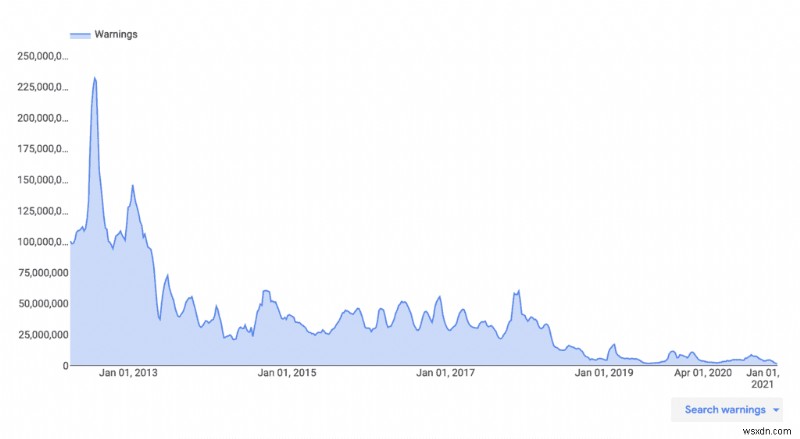
Googlebot scans website code and checks it using an algorithm to see if it is malware. If the scan detects a malware, it immediately blacklists the site depending on the malware or deceptive content detected. Google also blacklists sites that violate their policies, like the use of black hat SEO.
To see if your website is on the blacklist, you can search for it on Transparency Report.
How to avoid being blacklisted by Google in the future
The only thing left to do now is to make sure that you stay off the Google blacklist in the future. The top reason Google blacklists websites is because of malware, and malware is getting more sophisticated by the day.
Therefore you need to invest in your website security. It will stand you in good stead. Here are a few things you can do right away:
- Install a good security plugin with an integrated firewall
- Harden your WordPress website
- Install SSL, if you haven’t already
- Update your WordPress core, plugins and themes
- Review your users and password regularly
Apart from the website security angle, make sure to only use white hat SEO practices. It is just not worth the hassle if you don’t.
Why does Google Search Engine flag hacked websites
In all cases, malware on websites is caused by compromised website security, so it is not your fault. So you may be wondering why your website has been blacklisted by Google.
Google wants to protect its users from malware that can steal their identity or data, or infect their devices, therefore it blacklists any websites that use deceptive practices or contain malicious code. The types of hacks that Google flags are:
- Japanese keyword hacks
- Spam links
- SEO spam
- Redirect hacks
While the malware isn’t your fault, there are ways to protect your website. Therefore since the malware is on your website, it becomes your responsibility to deal with it.
What is the impact of Google blacklist on your website
The consequences of a hacked website range from bad to disastrous. There is obviously no good outcome, but some people are unaware of just how bad it can be. Here are a few of things that we have seen websites experience when they have been hacked:
- Suspended site by web host
- Loss of visitors and revenue
- Reduced site performance
- Legal issues
- Unhappy clients
- Data theft
All of the above also leads to financial losses, either directly with loss of revenue and cleaning costs, or indirectly through time and resources spent on damage control. All in all, it is a terrible situation to be in.
Takeaways
While there are many reasons why Google can blacklist your website, malware is the most serious and the hardest to recover from. You can give your website its best chance at security by installing a good plugin.
質問やコメントがありますか? Drop us a line! We would love to hear from you.
FAQs
Why is my website showing as dangerous?
Your website is showing as dangerous because your website has been hacked. Your website has been blacklisted by Google, and now browsers are showing the dangerous warning in the URL bar to warn users from visiting a hacked website.
The best way to fix the problem is to install a security plugin on your website and clean the malware. After that, you need to request a review from Google to get your website removed from the Google blacklist.
How to fix the Google blacklist warning?
To fix the Google Blacklist warning, you need to address the issues that got Google to flag your website in the first place. Start with the email that they sent, and figure out the reasons for the URL blacklist. The biggest reason to land on the blacklist is the malware on your website.
Use a security plugin to clean the malware on your website. Then request Google for a review to remove site from Google blacklist warning.
-
Google ブラックリスト – Google ブラックリストからウェブサイトを削除する方法 (WordPress、Magento、PrestaShop、OpenCart、Drupal &PHP)
Web サイトの検索結果に、サイトが疑わしい可能性があるという警告が表示されていませんか?悪い知らせがありますが、あなたのウェブサイトは Google のブラックリストに登録されています。ハッキングまたはマルウェアの影響を受けたサイトには、ユーザーを保護するためにこれらの警告が表示されることがよくあります。ただし、これは評判に影響を与える可能性があります。あなたが Google のブラックリストに登録された理由を詳しく知り、あなたのサイトをブラックリストから削除するには、以下をお読みください。 Google ブラックリストとは Google ブラック リストは、Google が管理するデー
-
Windows 10 PC からパスワードを削除する方法
自分自身を安全に保つためには、強力なパスワードで PC を保護することが不可欠です。ただし、すべての Windows インストールに 1 つが必要というわけではありません。仮想マシンをセットアップしている場合、パスワードを破棄すると、ホスト デバイスのパスワードによって保護されたまま、すぐにサインインできるようになります。 理由が何であれ、パスワードを削除するのは簡単なことです。ただし、ローカル アカウントを使用している場合にのみ可能です。オンラインの Microsoft アカウントは常にパスワードで保護されている必要があります。 設定アプリ (Win+I) を開き、[アカウント] セ
